Wenn eine Spur vollständig ist, hebt der Verrundungsspur wählen-Dialog die Bearbeitungsmerkmale des Verrundungsbogens hervor.
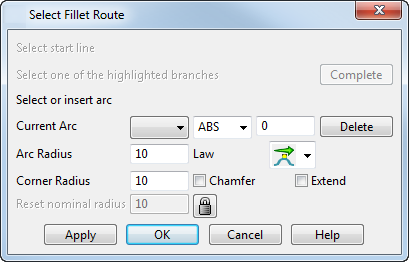
An den Enden der Verrundungsspur werden Bögen angezeigt, die die Radiuswerte an diesen Punkten darstellen. Bei diesen Werten handelt es sich um den nominalen Radius, wie im Volumenverrundung-Dialog festgelegt.
Aktueller Kreisbogen - Hier finden Sie zwei Dropdown-Listen und ein Textfeld.
Die erste Dropdown-Liste zeigt den ausgewählten Kreisbogen an. Sie können diese Dropdown-Liste einsetzen, um bereits bestehende Kreisbögen auszuwählen. Um die Nummer eines existierenden Kreisbogens herauszufinden, wählen Sie den Bogen im Grafikfenster aus. Dessen Nummer wird in dieser Dropdown-Liste angezeigt.
Verwenden Sie die zweite Dropdown-Liste und das Textfeld, um neue Kreisbögen wie folgt einzugeben:
- Wählen Sie eine der folgenden Optionen von der zweiten Dropdown-Liste aus, um zu bestimmen, wo der neue Kreisbogen eingesetzt werden soll:
ABS - Ein neuer Bogen wird entlang der Verrundung eingesetzt, in einem bestimmten Abstand von dem ersten Kreisbogen.
REL - Ein neuer Bogen wird entlang der Verrundung eingesetzt, in einem bestimmten Abstand von dem ersten Kreisbogen in der ersten Dropdown-Liste.
PAR - Ein neuer Bogen wird in einem parametrischen Abstand zwischen zwei bereits bestehenden Bögen eingesetzt. So wird bei einem parametrischen Abstand von 3,5 ein Bogen auf halber Strecke zwischen den Bögen 3 und 4 eingesetzt.
- Geben Sie einen Abstand in das Textfeld ein und drücken Sie Eingabe, um einen neuen Kreisbogen einzusetzen.
Die Kreisbögen werden außerdem erneut beschriftet.
Darüber hinaus können Sie auf eine Position auf der Verrundungsspur klicken, um einen neuen Bogen einzugeben.
Wenn Sie mit dem Intelligenten Cursor auf die Verrundungsspur zeigen, wird ein Abstand angezeigt. Die Option, die in der zweiten Dropdown-Liste ausgewählt wurde, bestimmt darüber, was dieser Wert bedeutet. Wenn zum Beispiel ABS ausgewählt wurde, steht dieser Wert für den absoluten Abstand entlang der Verrundungsspur.
Das Wort KEY wird an der Stelle angezeigt, an der die Verrundung eine Kurve auf einer der ausgewählten Oberflächen schneidet.
Löschen - Löscht den ausgewählten Bogen.
Bogenradius - Zeigt den Radius des ausgewählten Bogens an. Sie können den Wert ändern, indem Sie
- einen neuen Wert eingeben.
- den Bogen auf dem Bildschirm auf den gewünschten Wert ziehen.
Radiusverlauf - Zeigt an, wie der Radius an der aktuellen Bogenposition variieren kann. Verwenden Sie die Radiusverlauf-Option, um anzuzeigen, wie Sie den Verrundungsradius an dem ausgewählten Bogen variieren möchten.
Es bestehen drei Variationen:
- Frei
- Horizontal
- Scharf.
Um die Bedeutung dieser Variationen zu erläutern, nehmen wir an, dass uns die Bögen in dem folgenden Diagramm vorliegen.
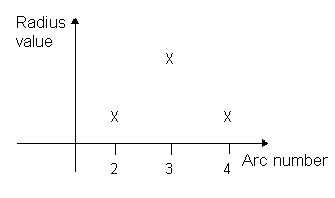
Der Radius ändert sich von Bogen 3 zu Bogen 4 anhand der drei Variationen:
- Frei - Der Radius verändert sich frei von Bogen 3 und nimmt dann die Bedingungen an, die von Bogen 4 vorgegeben werden.
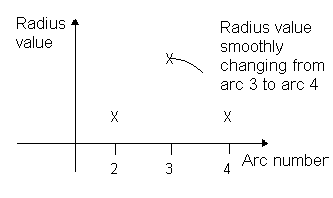
- Horizontal - Der Radius bleibt über einen kurzen Abstand von Bogen 3 konstant und nimmt dann die Bedingungen an, die von Bogen 4 vorgegeben werden.
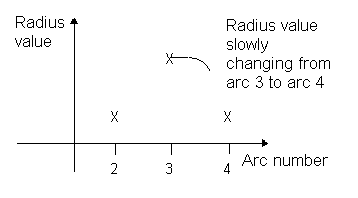
- Scharf - Die Radius-Größe verändert sich abrupt, wenn dieser Bogen 3 verlässt und nimmt dann die Bedingungen an, die von Bogen 4 vorgegeben werden.
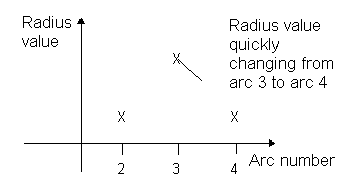
- Frei - Der Radius verändert sich frei von Bogen 3 und nimmt dann die Bedingungen an, die von Bogen 4 vorgegeben werden.
Die Radiusverlauf-Option bietet neun Auswahlmöglichkeiten:
 - Frei Frei
- Frei Frei - Frei Horizontal
- Frei Horizontal - Frei Scharf
- Frei Scharf - Horizontal Horizontal
- Horizontal Horizontal - Horizontal Frei
- Horizontal Frei - Horizontal Scharf
- Horizontal Scharf - Scharf Scharf
- Scharf Scharf - Scharf Frei
- Scharf Frei - Scharf Horizontal
- Scharf HorizontalDas erste Wort bestimmt, wie sich der Radius verändert, wenn dieser einen Bogen betritt, und das zweite Wort beeinflusst, wie der Radius einen Bogen verlässt.
Eckenradius - Geben Sie den benötigten Wert in das Eckenradius-Textfeld ein.
Sie können den Eckenradius verwenden, um eine Verrundung in einer Ecke einzupassen. In der folgenden Abbildung passt die Verrundung nicht in die Ecke, der Eckenradius ist zu groß.
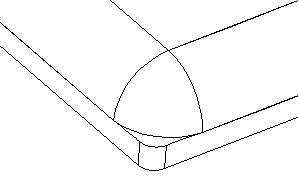
Damit die Verrundung in die Ecke passt, muss ein Eckenradius, der mit der Ecke übereinstimmt, eingegeben werden.
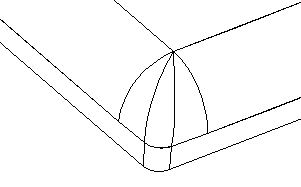
Hier sind einige weitere Tipps dazu, welche Eckenradius-Werte in welcher Situation eingesetzt werden sollten:
- Wenn Sie mehrere Verrundungen erstellen, die alle über denselben Radius verfügen, und die auf eine oder mehrere konkave Ecken treffen, sollte der Eckenradius mit dem Verrundungsradius übereinstimmen. Dann werden kugelförmige Eckstücke in den Ecken erstellt.
- Wenn Sie Mehrere Verrundungen erstellen, die verschiedene Radii besitzen, und die auf eine oder mehrere konkave Ecken treffen, sollte die Verrundung mit dem größeren Radius zuerst erstellt werden, und deren Eckenradius sollte mit dem kleineren Radius übereinstimmen. Wenn Sie weitere Verrundungen mit dem kleineren Radius erstellen, stimmen diese mit der ersten Verrundung in den Ecken überein.
- Wenn Sie eine einzelne Verrundung mit longitudinalen Kanten erstellen, die der Hauptfläche genau folgen und in Ecken gehen, die entweder scharf sind oder einen kleineres Radius als die Verrundung besitzen, stellen Sie den Eckenradius auf Null ein.
- Wenn Sie eine Ecke erstellen, können Sie diese ändern, um sie abzurunden. Weitere Einzelheiten erhalten Sie im Kapitel Eine Eckenverrundung ändern.
Fase - Wählen Sie diese Option aus, um gerade Verrundungen zu erstellen.
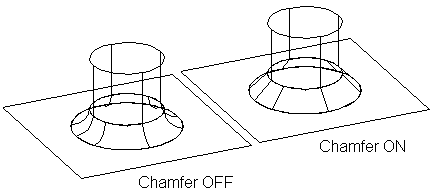
Verlängern - Wählen Sie Verlängern ab, um die Verrundung anzuhalten, wenn diese eine Grenzlinie oder eine offene Kante auf einer der Flächen erreicht. Wählen Sie die Option aus, um die Verrundung bis zu der Kante der längeren Fläche zu verlängern.
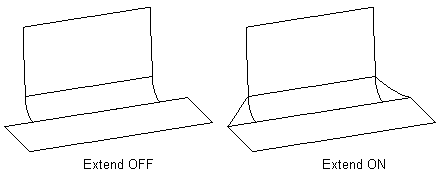
 - Sperrt den Sollradius. Indem Sie auf die Sperren-Schaltfläche klicken, um
- Sperrt den Sollradius. Indem Sie auf die Sperren-Schaltfläche klicken, um  zu öffnen, können Sie den Radius im Zurücksetzen-Textfeld ändern. Wenn die Sperre geöffnet ist, klicken Sie auf Ausführen, um alle erstellten Verrundungen abzubrechen und zu der Auswahl an Referenzlinien zurückzukehren.
zu öffnen, können Sie den Radius im Zurücksetzen-Textfeld ändern. Wenn die Sperre geöffnet ist, klicken Sie auf Ausführen, um alle erstellten Verrundungen abzubrechen und zu der Auswahl an Referenzlinien zurückzukehren.
Rücksetzen - Zeigt den Sollradius an. Dieser kann nur verändert werden, wenn Sie die Sperren-Schaltfläche öffnen.
Vorschau - Klicken Sie auf diese Schaltfläche, um die Verrundungsspur anzusehen.
Ausführen - Wenn Sie die Verrundung bearbeitet haben, klicken Sie auf Ausführen, um die Verrundung zu erstellen. Fahren Sie, falls nötig, damit fort, weitere Verrundungsflächen zu erstellen, indem Sie eine Startlinie auswählen.
OK - Erstellt die bemötigten Verrundungen und schließt den Dialog.
Abbrechen - Schließt den Verrundungsspur wählen-Dialog, ohne die erstellten Verrundungen zu speichern.